机械革命安装win11,机械革命无界16Pro笔记本安装win11教程
时间:2023-09-27阅读量:作者:大白菜
分享机械革命安装win11方法。机械革命无界16 Pro笔记本是一款备受好评的高性能笔记本电脑,而win11作为微软最新推出的操作系统,也备受期待。那么,如何在机械革命无界16 Pro笔记本上安装win11呢?下面就为大家详细介绍一下安装win11的步骤和注意事项。
分享机械革命安装win11方法。机械革命无界16 Pro笔记本是一款备受好评的高性能笔记本电脑,而win11作为微软最新推出的操作系统,也备受期待。那么,如何在机械革命无界16 Pro笔记本上安装win11呢?下面就为大家详细介绍一下安装win11的步骤和注意事项。
机械革命无界16Pro笔记本安装win11教程
一、所需系统和工具
1、一台运行Windows操作系统的电脑
2、一个至少容量为8GB的U盘
3、Win11系统64位正式版的安装镜像文件(可以从微软官网下载)
4、下载大白菜u盘启动制作工具。
二、步骤
1、打开u盘启动盘制作工具,将u盘插入电脑,点击一键制作成usb启动盘。
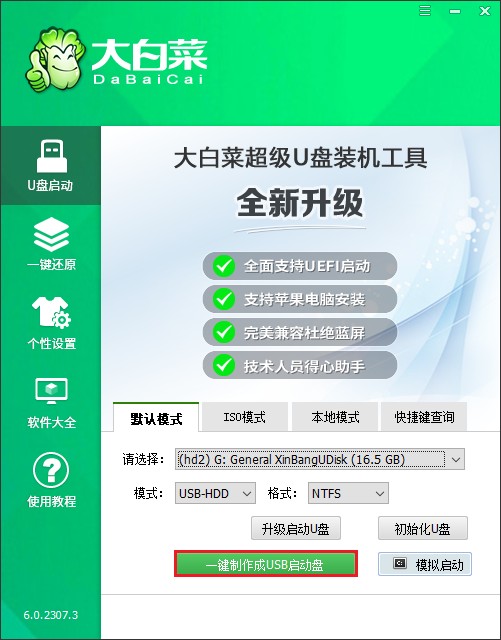
2、请确保u盘中没有重要数据,因为在制作u盘启动盘的过程中U盘的数据将被格式化。
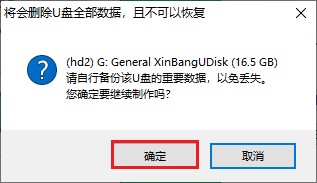
3、等待u盘启动盘制作成功。
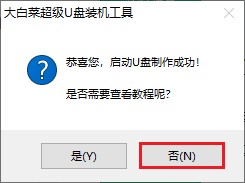
4、下载Win11系统64位正式版的安装镜像文件,并将其保存到u盘里面。

5、接下来,查询电脑对应的U盘启动快捷键,然后重新开机时连续不断地按这个快捷键。

6、通过u盘启动快捷键进入了启动菜单设置窗口,在这个页面中请选择u盘回车。PS:u盘一般显示u盘名称,或者以usb字母开头。

7、电脑将自动重启进入pe主菜单页面,请选择第一选项,按回车键进入PE系统。
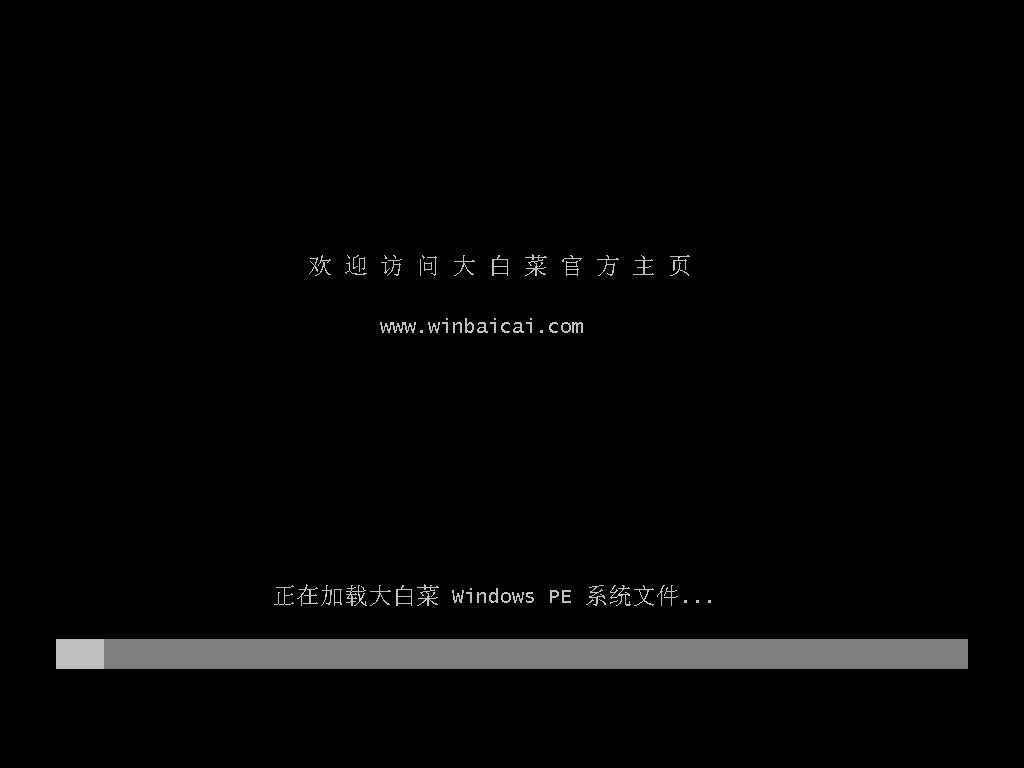
8、成功进入PE系统后,打开桌面上的装机工具,选择要安装的系统文件(已经提前准备在u盘当中的win11系统文件),以及选择安装位置(一般默认安装在c盘),点击“执行”。

9、弹出执行还原操作的提示,默认选择“是”即可。

10、勾选“完成后重启”,期间请耐心等待系统安装完毕,并在电脑重启时拔出u盘。

11、耐心等到重启,最终进入到win11桌面。

注意事项:
1. 在安装Win11之前,建议备份重要数据,以防意外情况发生。
2. 确保机械革命无界16 Pro笔记本电脑的硬件配置符合Win11的最低要求。
3. 在安装过程中,保持电脑通电状态,避免中断导致安装失败。
4. 如果遇到安装问题,可以参考微软官方文档或者咨询相关技术支持。
通过以上步骤,我们可以轻松地在机械革命无界16 Pro笔记本上安装Win11。Win11作为一款全新的操作系统,将为用户带来更加流畅、高效的使用体验。希望本文对大家有所帮助,祝愿大家在机械革命无界16 Pro笔记本上畅享Win11的乐趣!